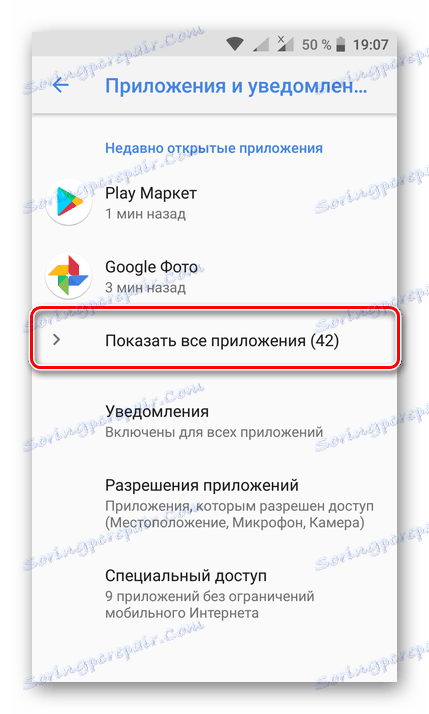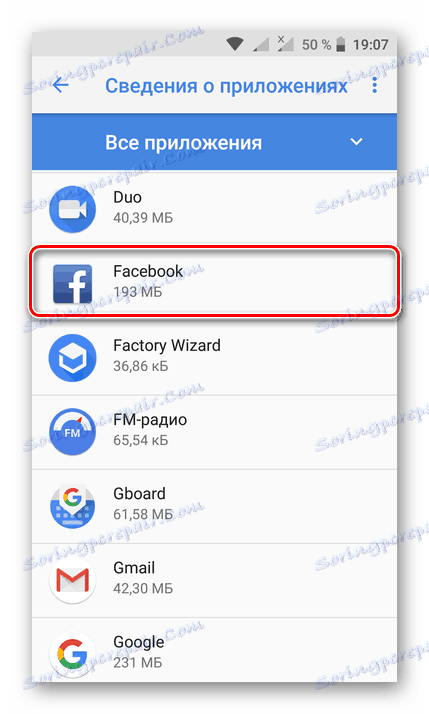Chyba 492 byla vyřešena při stahování aplikace z Obchodu Play
Aktivní uživatelé smartphonů s Androidem se mohou čas od času setkat s různými chybami a někdy se objevují v samotném "srdci" operačního systému - Trh Google Play . Každá z těchto chyb má svůj vlastní kód, na jehož základě je třeba hledat příčinu problému a možnosti jeho řešení. Přímo v tomto článku budeme diskutovat, jak se zbavit chyby 492.
Obsah
Možnosti pro odstranění chyby 492 na trhu Play
Hlavním důvodem kódu chyby 492, který nastane při stahování / aktualizaci aplikace z úložiště, je přetečení mezipaměti. Navíc může být plná v některých "nativních" programech, stejně jako v systému jako celku. Níže budeme hovořit o všech řešeních tohoto problému, pohybujících se směrem od nejjednodušších k nejkomplexnějším, můžete dokonce říci radikálně.
Metoda 1: Znovu nainstalujte aplikaci
Jak již bylo uvedeno výše, při pokusu o instalaci nebo aktualizaci aplikace dojde k chybě s kódem 492. Pokud je druhá vaše volba, je třeba nejprve znovu nainstalovat viníka. Samozřejmě, v těch případech, kdy mají tyto aplikace nebo hry vysokou hodnotu, musíte nejprve vytvořit zálohu.
Poznámka: Mnoho programů, které mají autorizační funkci, může automaticky zálohovat data a poté je synchronizovat. V případě takového softwaru zmizí potřeba vytvořit zálohu.
Více informací: Zálohování dat v systému Android
- Aplikaci můžete smazat několika způsoby. Například prostřednictvím "Nastavení" systému:
![Aplikace a oznámení Android]()
- V nastavení najděte sekci "Aplikace" , otevřete ji a přejděte do části "Instalované" nebo "Všechny aplikace" nebo "Zobrazit všechny aplikace" (záleží na verzi operačního systému a na shellu).
- V seznamu najděte ten, který chcete odstranit, a klepněte na jeho název.
- Klikněte na "Smazat" av případě potřeby potvrďte své záměry.
![Zobrazit všechny aplikace v systému Android]()
![Výběr aplikace pro systém Android]()
- Problémová aplikace bude odstraněna. Vyhledejte jej v Obchodě Play a nainstalujte ho na svůj smartphone kliknutím na příslušné tlačítko na jeho stránce. V případě potřeby udělejte potřebná oprávnění.
- Pokud během instalace nedojde k žádné chybě 492, problém se vyřeší.
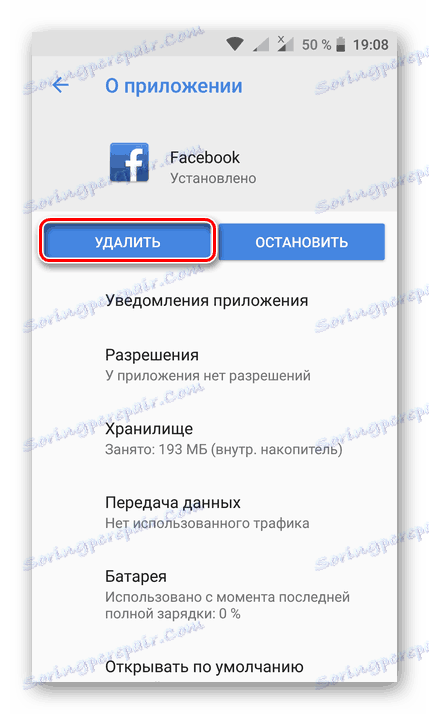
Tip: Aplikace můžete také smazat prostřednictvím Obchodu Play. Přejděte na jeho stránku v obchodě, například pomocí vyhledávání nebo rolování přes seznam programů nainstalovaných v zařízení a klepněte na tlačítko "Odstranit" .
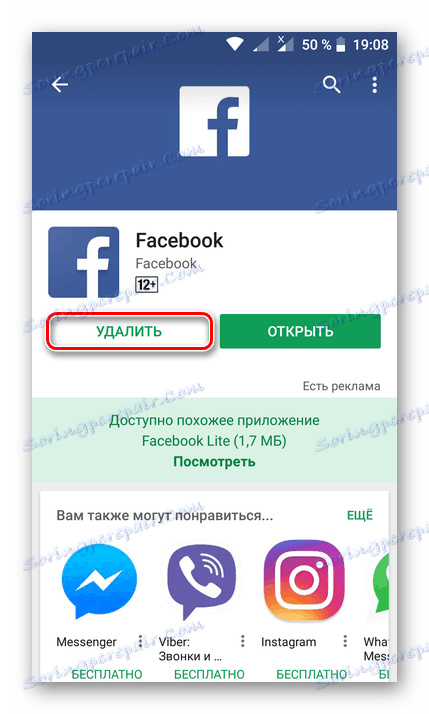
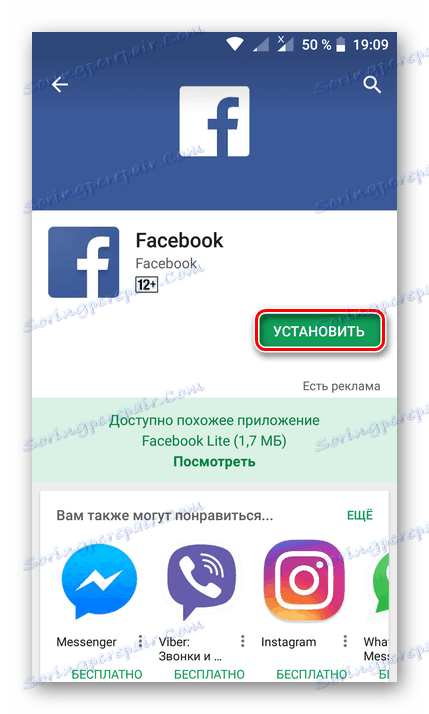
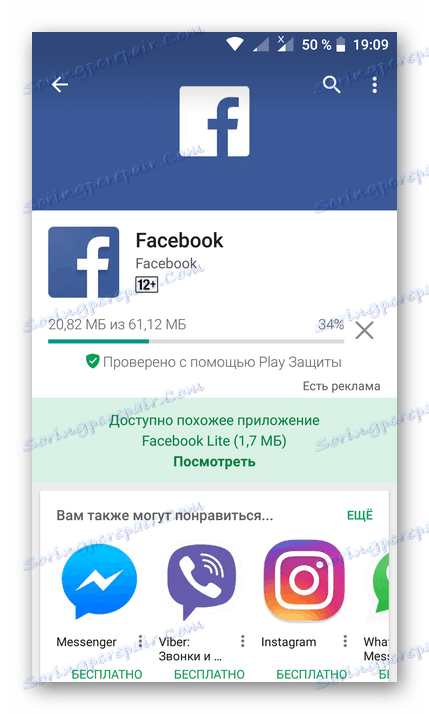
Ve stejném případě, pokud výše popsané kroky nepomohou odstranit selhání, postupujte podle následujících řešení.
Metoda 2: Vyčistěte data úložiště aplikací
Jednoduchý postup pro přeinstalování problému neumožňuje vždy odstranit chybu, kterou uvažujeme. Nebude to fungovat, i když se vyskytne problém s instalací aplikace a neaktualizace. Někdy je zapotřebí více závažných opatření a první z nich je vymazání vyrovnávací paměti Play Market, která přeteče časem a zabraňuje normálnímu fungování systému.
- Po otevření nastavení smartphonu přejděte do sekce "Aplikace" .
- Nyní otevřete seznam všech aplikací nainstalovaných ve smartphonu.
- Najděte v tomto seznamu Play Market a klikněte na jeho název.
- Přejděte do sekce "Úložiště" .
- Můžete také klepnout na tlačítka Vymazat mezipaměť a Vymazat data .
![Čištění Přehrát data o trhu v systému Android]()
V případě potřeby potvrďte své záměry v překryvném okně.
- Můžete ukončit "Nastavení" . Chcete-li zvýšit efektivitu postupu, doporučujeme vám restartovat smartphone. Chcete-li to provést, podržte stisknuté tlačítko pro zapnutí / vypnutí a v zobrazeném okně vyberte položku "Restartovat" . Možná bude také potvrzení.
- Znovu spusťte úložiště Play a pokuste se aktualizovat nebo nainstalovat aplikaci, která při stahování měla chybu 492.
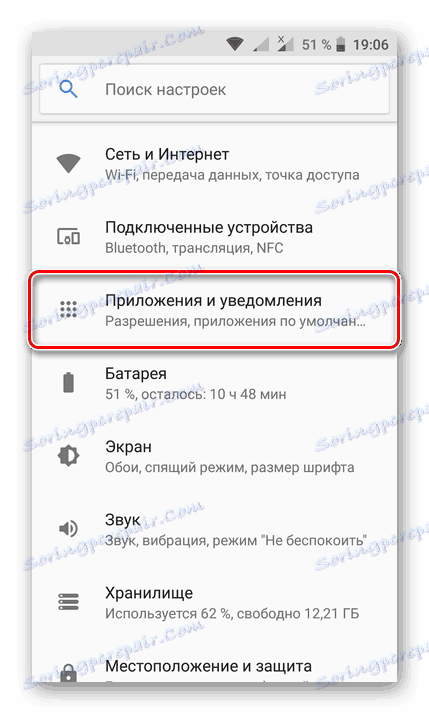
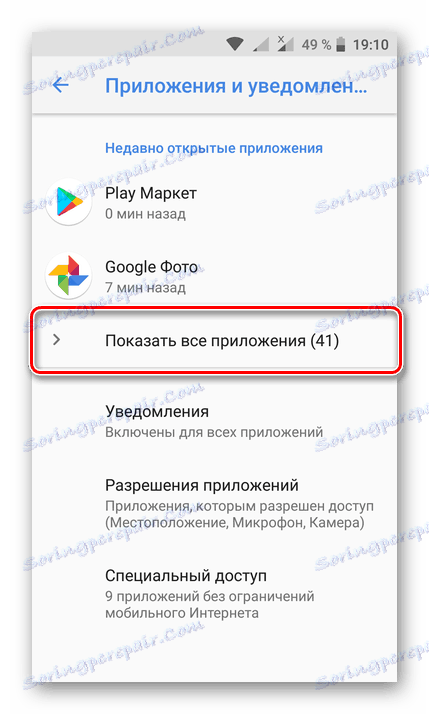
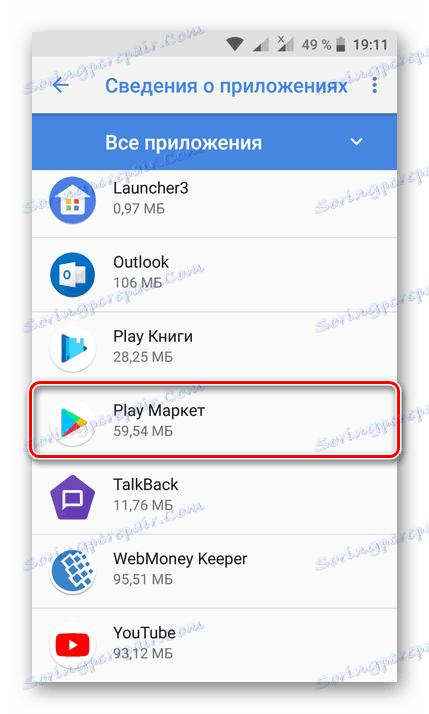
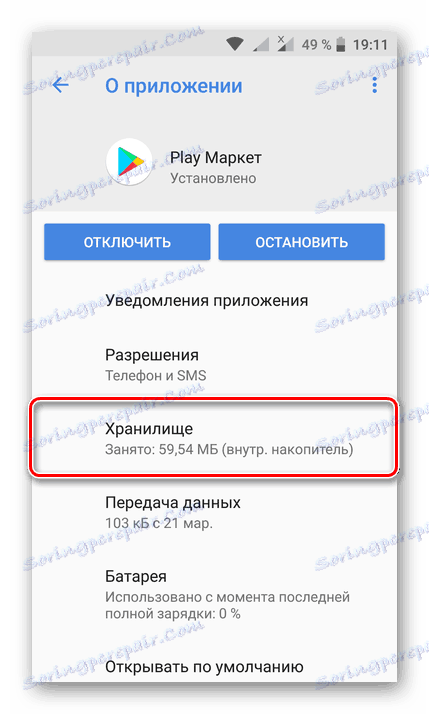
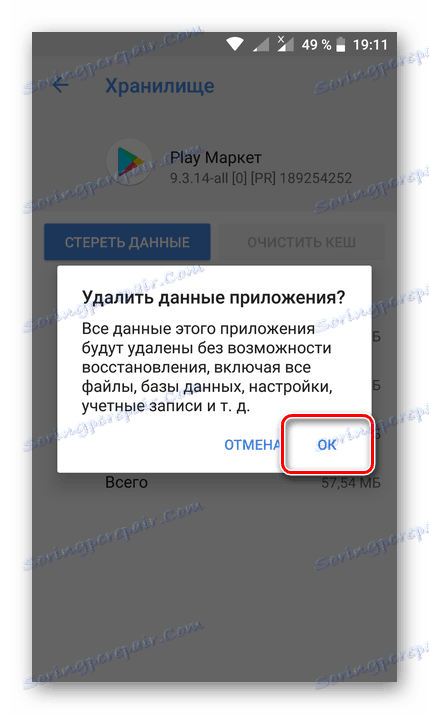

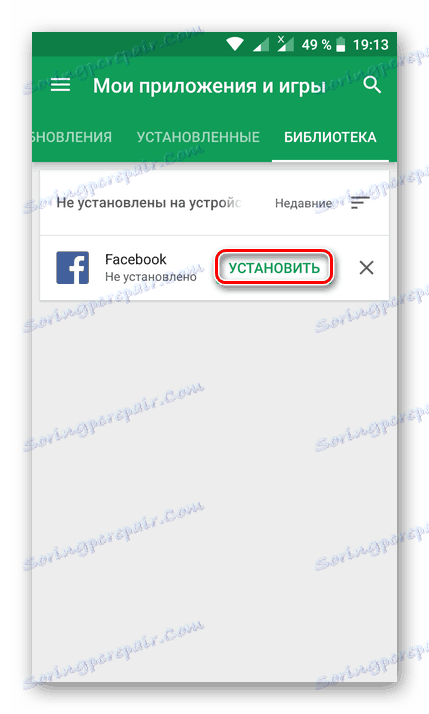
Viz též: Jak aktualizovat Obchod Play
Problém s instalací softwaru s největší pravděpodobností již nebude, ale pokud pokračuje znovu, postupujte podle níže uvedených kroků.
Metoda 3: Vyčistěte data služby Google Play
Služby Google Play jsou integrovanou softwarovou komponentou operačního systému Android, bez níž by vlastní software nefungoval správně. Tento software, stejně jako v App Store, hromadí během používání zbytečné údaje a cache, což může být příčinou chyby. Naším úkolem je nyní "vyčistit" služby stejným způsobem jako u Play Market.
- Opakujte kroky 1-2 z předchozí metody, vyhledejte seznam nainstalovaných aplikací "Služby Google Play" a klepněte na tuto položku.
- Přejděte do sekce "Úložiště" .
- Klikněte na "Vymazat mezipaměť" a poté na další tlačítko - "Správa místa" .
- Klikněte na tlačítko "Smazat všechny údaje" níže.
![Smazat všechna data služby Google Play v systému Android]()
V případě potřeby potvrďte své úmysly kliknutím na "OK" v rozbalovacím okně.
- Ukončete nastavení a restartujte zařízení.
- Po spuštění smartphonu přejděte do Obchodu Play a pokuste se aktualizovat nebo nainstalovat aplikaci, během jejího stažení se objevila chyba s kódem 492.
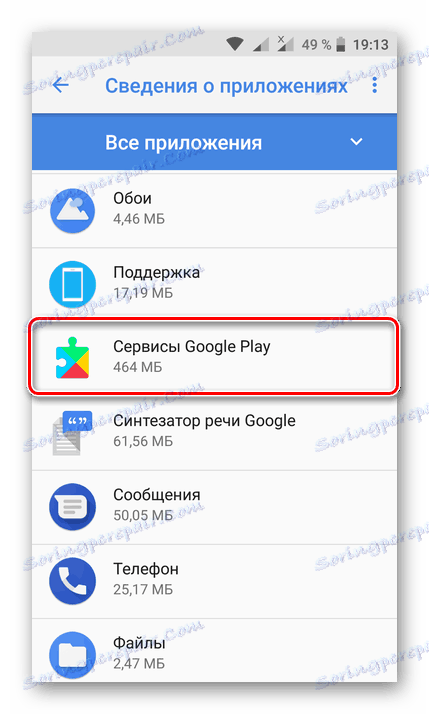
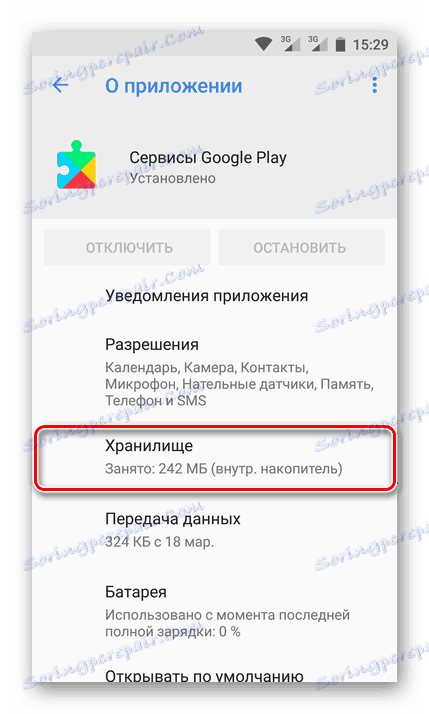

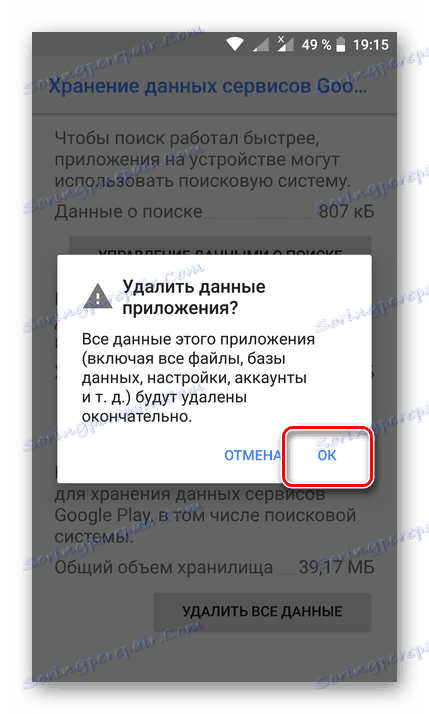

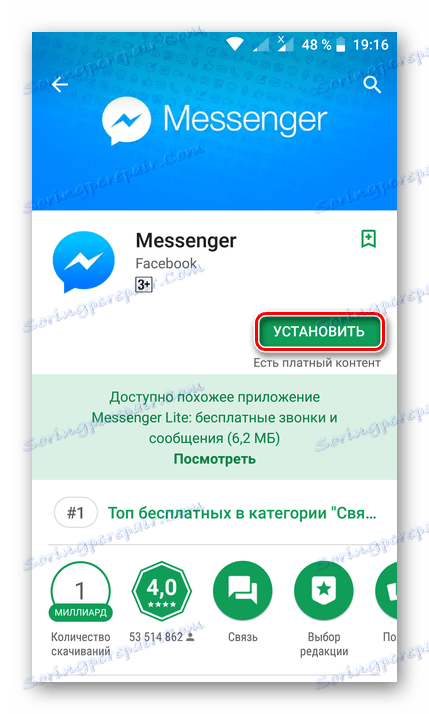
Chcete-li tento problém lépe řešit, doporučujeme nejprve provést kroky popsané v metodě 2 (krok 1-5) a zrušit data aplikace App Store. Po provedení tohoto postupu pokračujte v provádění pokynů z této metody. Při vysoké pravděpodobnosti bude chyba odstraněna. Pokud se tak nestane, přejděte k níže uvedené metodě.
Metoda 4: Vymazání mezipaměti Dalvik
Pokud vymazání údajů o vlastnických aplikacích neposkytlo pozitivní výsledek v boji proti chybě 492, stojí za to vyčistit Dalvikovou vyrovnávací paměť. K těmto účelům budete muset přepnout do režimu obnovení nebo obnovení mobilního zařízení. Nezáleží na tom, zda je ve vašem smartphonu nainstalována tovární (standardní) obnovení nebo rozšířená (TWRP nebo CWM Recovery), všechny akce jsou prováděny přibližně stejně, podle níže uvedeného algoritmu.
Poznámka: V našem příkladu je mobilní zařízení s vlastním prostředím pro obnovu - TWRP. Ve svém analogovém programu ClockWorkMode (CWM), stejně jako při obnově továrny, může být pozice položek mírně odlišná, ale jejich název bude stejný nebo podobný.
- Vypněte telefon a podržte stisknuté tlačítka hlasitosti a napájení. Po několika sekundách začne prostředí obnovy.
- Najděte položku "Wipe" a vyberte ji, pak přejděte do části "Pokročilé" , zaškrtněte políčko vedle položky "Wipe Dalvik / Art cache" nebo vyberte tuto položku (v závislosti na typu obnovení) a potvrďte vaše akce.
- Po vymazání mezipaměti Dalvik se vrátíte na hlavní obrazovku obnovení pomocí fyzických tlačítek nebo poklepáním na obrazovku. Zvolte možnost "Restartovat do systému" .
- Počkejte, až se systém spustí, spusťte Obchod Play a nainstalujte nebo aktualizujte aplikaci, s jakou již došlo k chybě 492.
Poznámka: Některým zařízením namísto zvýšení hlasitosti může být zapotřebí stisknout opačné tlačítko - snížení. U zařízení Samsung musíte také držet fyzický klíč "Home" .
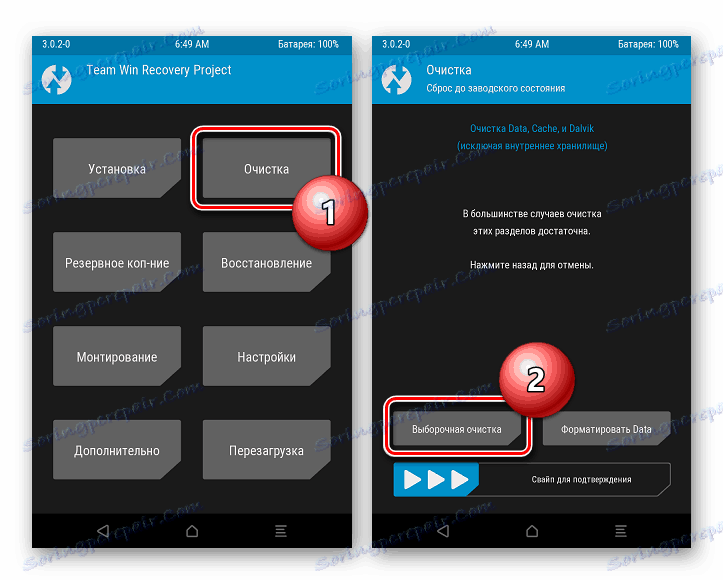
Důležité: Na rozdíl od TWRP zváženého v našem příkladu, prostředí obnovení továrny a jeho vylepšená verze (CWM) nepodporují ovládání dotykem. Chcete-li procházet položky, musíte použít tlačítko hlasitosti (dolů / nahoru) a potvrďte volbu tlačítkem Napájení (Zapnuto / Vypnuto).
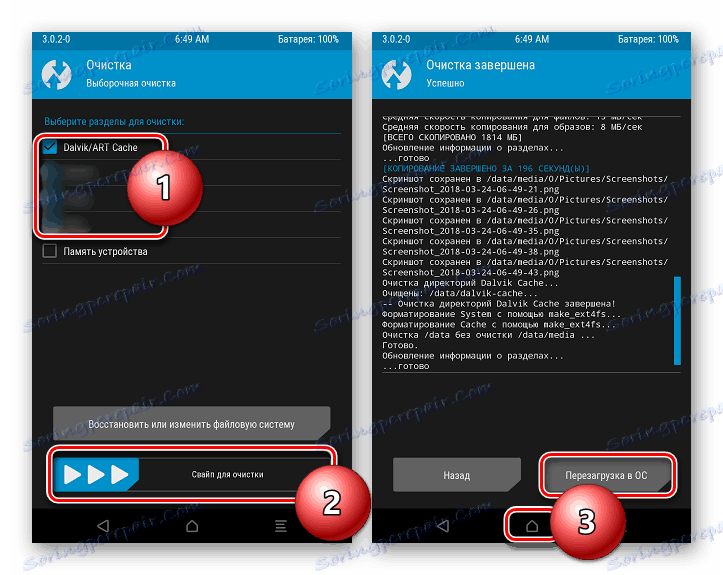
Poznámka: V TWRP není nutné přejít na hlavní obrazovku a restartovat zařízení. Bezprostředně po provedení čištění můžete kliknout na příslušné tlačítko.
Tato metoda eliminace chyby, kterou uvažujeme, je nejúčinnější a téměř vždy dává pozitivní výsledek. Pokud vám nepomůže, zůstane poslední, nejradikálnější řešení, diskutováno níže.
Metoda 5: Tovární nastavení
V ojedinělých případech nemůže žádná z výše popsaných metod vyřešit chybu 492. Bohužel jediným možným řešením této situace je resetování smartphonu na tovární nastavení, po kterém bude vrácena do stavu "out of the box". To znamená, že všechna uživatelská data, nainstalované aplikace a specifikovaná nastavení OS budou vymazána.
Důležité: Dříve důrazně doporučujeme zálohovat data před obnovením. Na začátku první metody naleznete odkaz na článek o tomto tématu.
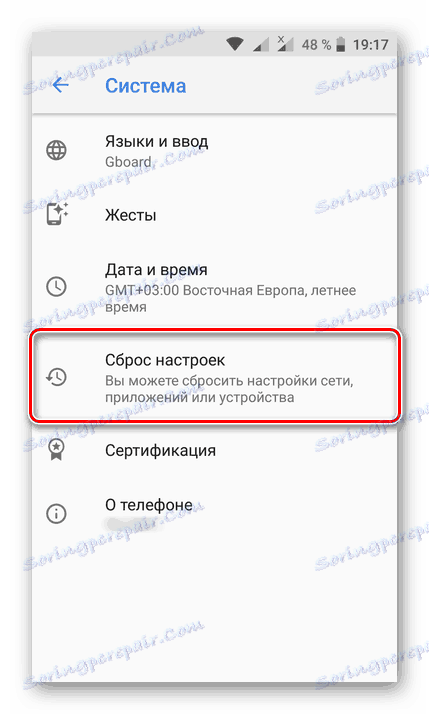
O tom, jak vrátit smartphone Android do původního stavu, jsme již na webu již napsali. Stačí sledovat níže uvedený odkaz a přečíst si podrobnou příručku.
Více informací: Jak obnovit nastavení smartphonu v systému Android
Závěr
Shrneme-li článek, můžeme říci, že není problém s odstraněním chyby 492, ke které dochází při stahování aplikací z Obchodu Play. Ve většině případů jedna z prvních tří metod pomáhá zbavit se tohoto nepříjemného problému. Mimochodem, mohou být použity v komplexu, což zřetelně zvýší šance na dosažení pozitivního výsledku.
Radikálnějším opatřením, ale prakticky zaručeným efektivním efektem, je vymazání vyrovnávací paměti Dalvik. Pokud z nějakého důvodu tato metoda nemohla být použita nebo nepomohla při odstraňování chyby, zůstane pouze nouzové opatření - obnovení nastavení smartphonu s úplnou ztrátou uložených dat. Doufáme, že k tomu nedojde.